iPhoneを初めて持つと、たくさんの「標準アプリ」に戸惑います。
年々 少しずつ増えたものなので、一度にその使い方を理解する必要はありません。使う頻度にも違いがありますし。
アプリを用途ごとにグループ分けして、まとめてみました。
1. iPhoneのアプリはどんどん増えた
iPhoneは、年々 新機能が追加され、それに伴って 標準アプリも増えてきました。現在、いきなり iPhone を手渡されると、戸惑いますよね。

初期のころからのアプリで、「標準」である必要がなくなったものの、ずっと残っているものもあります。

進化と言うべきか、肥大化と言うべきか……
・万人に必要なアプリ
・一部の人には役立つアプリ
・AppleによるPR
が混在しているので、まずは自分に必要なアプリを知ることが一番です。
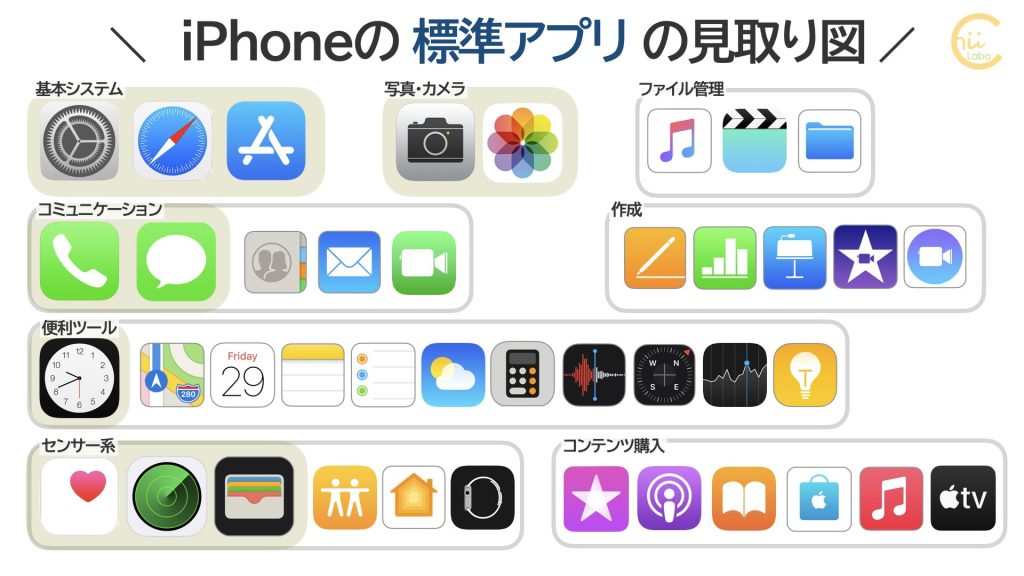
ちなみに、ベージュの背景になっている11個のアプリは、削除できないアプリです。
2. iPhoneの基本を支えるアプリ
iPhoneは、「携帯電話」であると同時に、「携帯コンピュータ」です。
設定やインターネット閲覧、アプリの管理は、基本的なシステムの一部です。
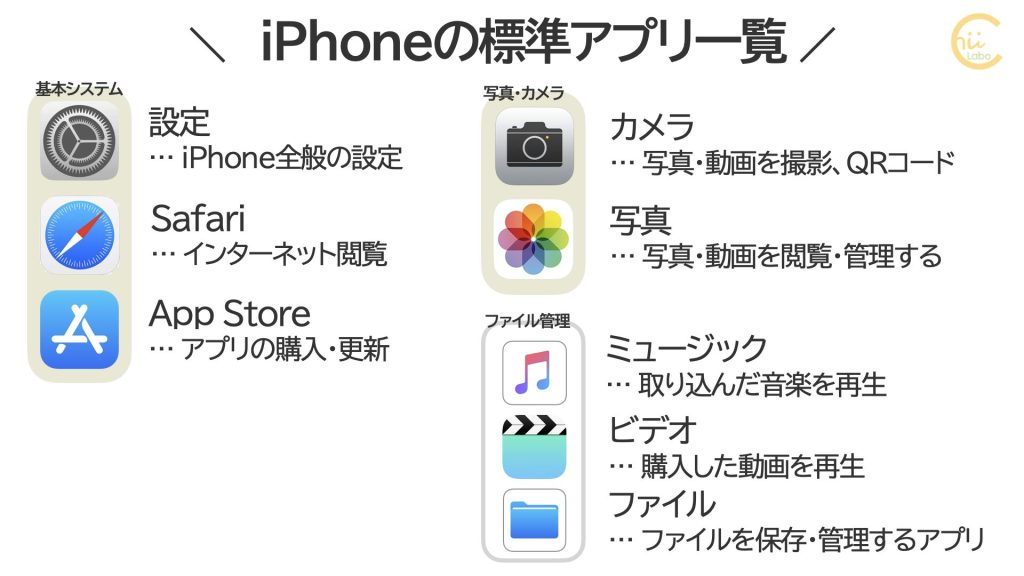

アプリを買うつもりはないし、App Store は私には関係ないような……?
App Storeは、アプリを販売する「アプリストア」ですが、それだけでなく、アプリの管理機能が含まれています。ほかのアプリを追加・復元するのにも利用されるので、iPhoneでは必須のアプリなんです。
2-1. iPhoneのデータは、アプリごとに管理
iPhoneのデータ管理の仕方はちょっと独特です。
iPhoneをパソコンにつないでも、直接 すべてのファイルにアクセスすることはできません。
パソコンやAndroidスマートフォンと違って、ストレージ内部にフォルダ分けして管理するのではなく、基本的にはアプリごとに管理する仕組みになっています。
写真・動画など、データの種類によっては、複数のアプリからアクセスできるものもありますが、基本的にはアプリで作成ファイルは、別のアプリからはアクセスできません。
これには、音楽プレーヤー iPodから発展した、という背景があります。
2-2. iPhoneの電話・SMS・メール
スマートフォンは 携帯電話の延長なので、電話・SMS・メールはもっとも重要な機能です。
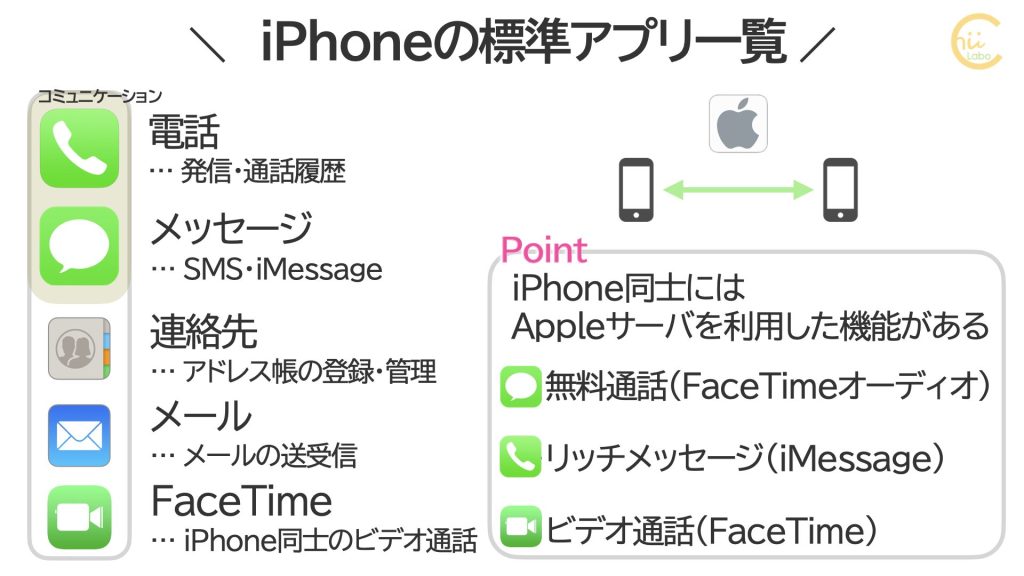
iPhoneには、iMessage・FaceTimeという iPhone同士に限定された機能(※)があります。相手がiPhoneかどうかで、できる機能が変わる、ということは知っておきましょう。
※ 正確には、Apple ID同士の機能。
2-3. 生活全般を管理するアプリ
iPhoneは、Apple IDを使って、生活全般を管理する機能があります。
健康情報、遠隔操作、クレジットカード情報、位置情報、スマート家電、スマートウォッチとつなぐことができます。

便利な反面、プライバシーにも関わる強力な機能なので、ざっと機能の概要を理解しておくことが大事です。
3. iPhoneの便利ツール
便利ツールは、たくさんありますが、必ずしも Apple標準アプリを利用する必要はありません。
マップやカレンダーなどは、Google製アプリを使う人も多いです。
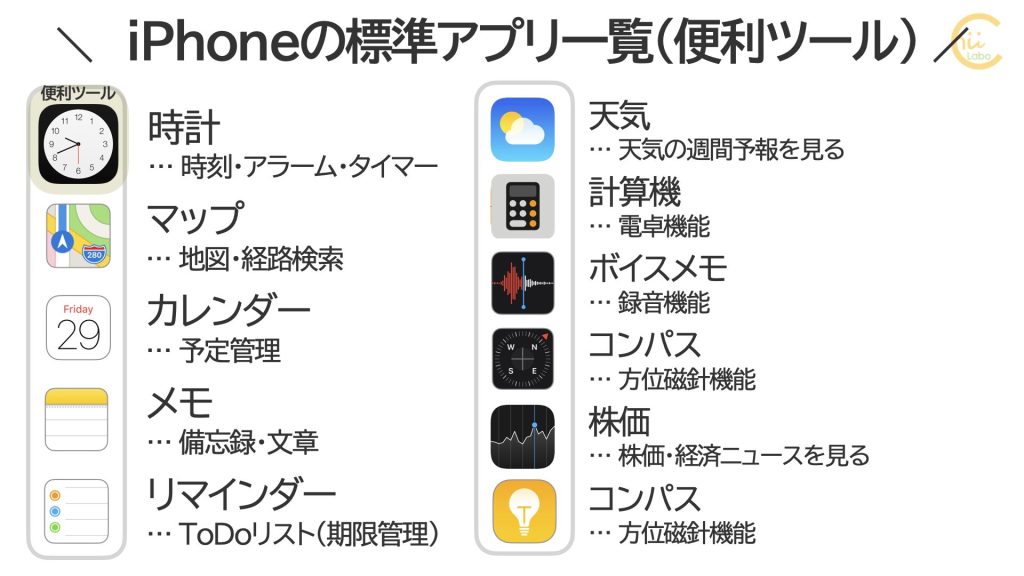
3-1. Appleのストア群
Appleは、販売プラットフォームとしても、大きな企業です。
音楽販売、音声配信、電子書籍、ネット通販、音楽配信、映像配信の事業を展開しています。

iPhoneには、はじめからこれらのストアアプリが入っていますが、使っていない人も多いと思います。
3-2. コンテンツ作成用アプリ
iPhoneには、PC向けの作成・編集ソフトのアプリ版も入っています。Pages、Numbers、Keynoteは、iWorksというオフィススイートです。iMovieは、動画編集用アプリです。iPhoneにも対応しているものの、もともとPC、iPad向けに作られているので、狭い画面だと やや操作しにくいです。
PCでこれらのアプリを使っている人が、iPhoneで微調整するのには役立ちますが、iPhone単体で使うのはちょっと難しいです。
Clipsも同じく動画編集用アプリですが、こちらはiPhone用に作られました。SNS投稿向けの簡易編集がしやすいようになっています。
こちらもどうぞ
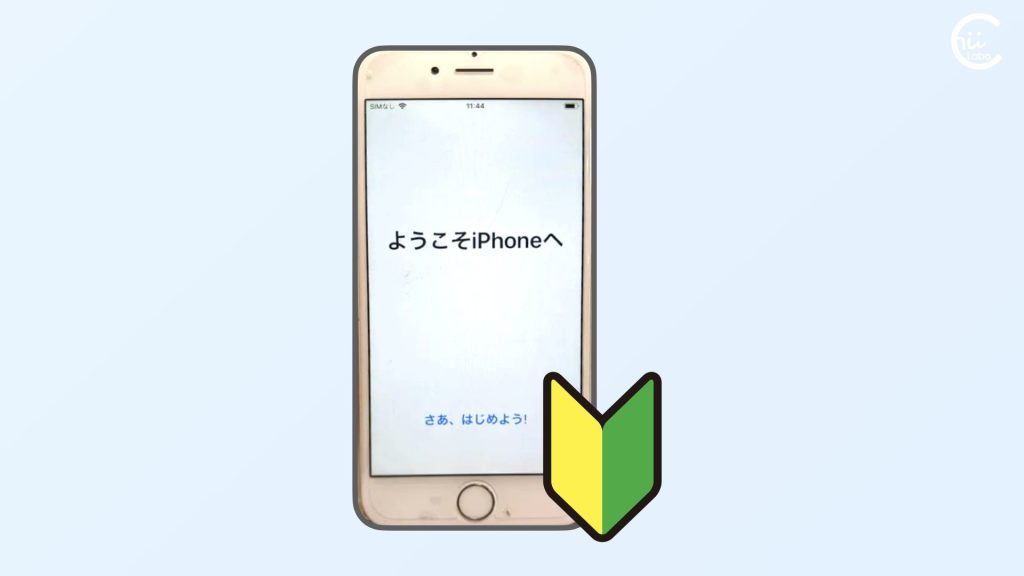
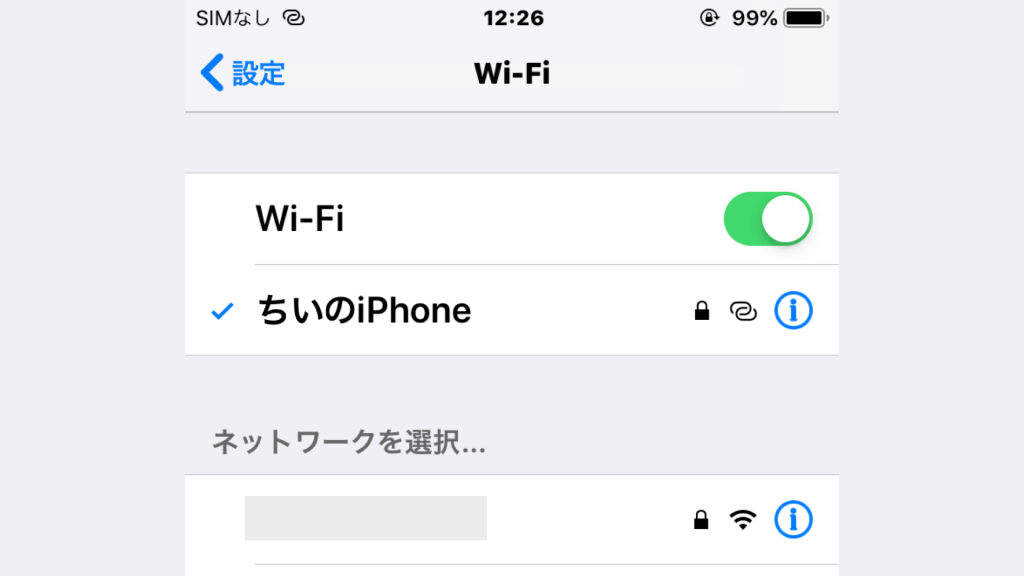
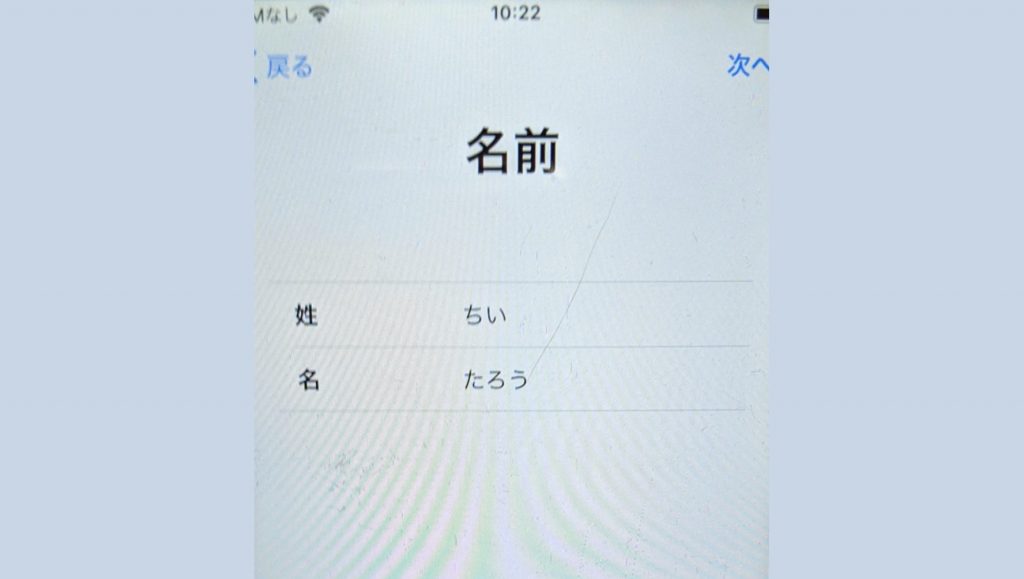
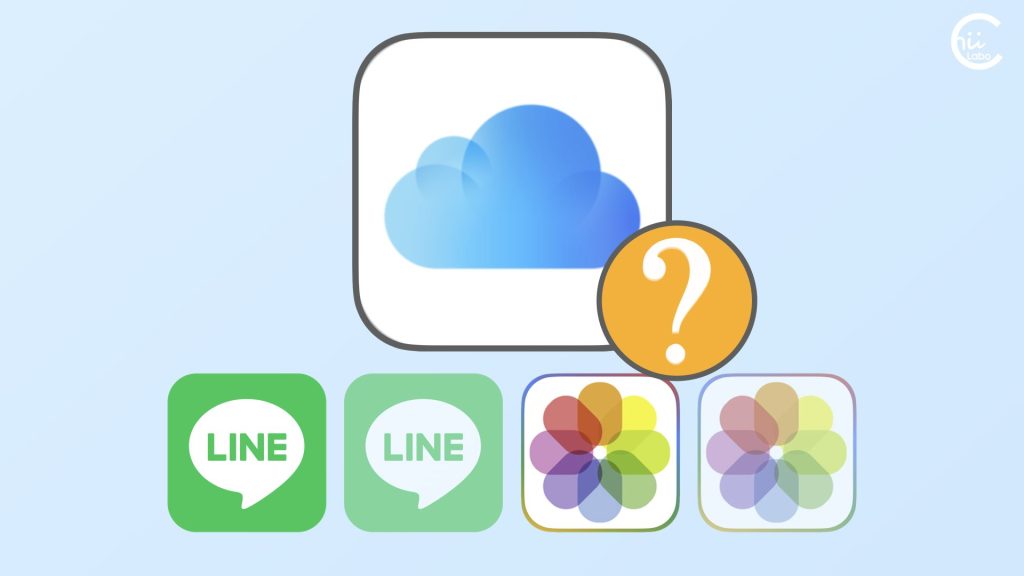

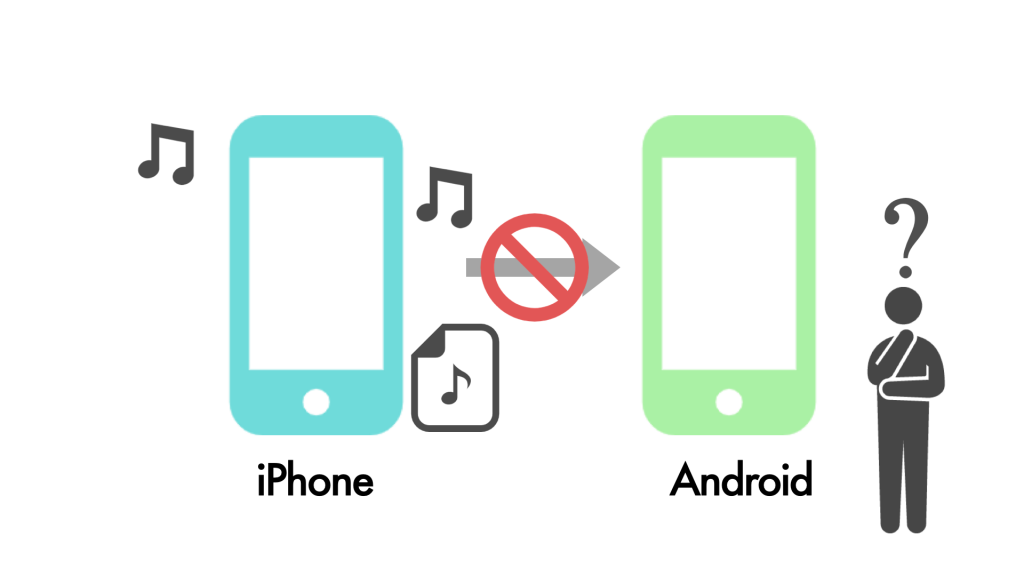
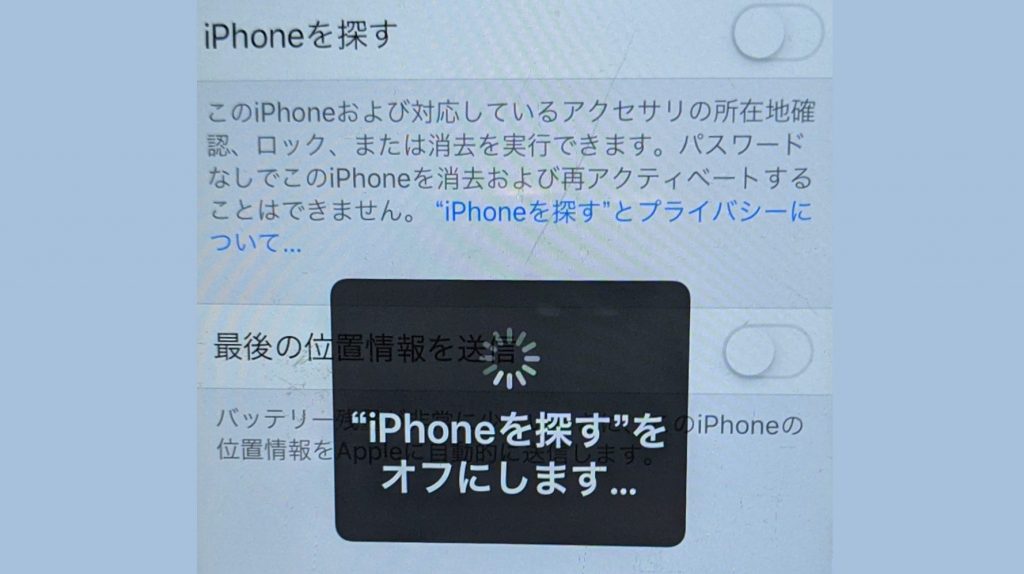
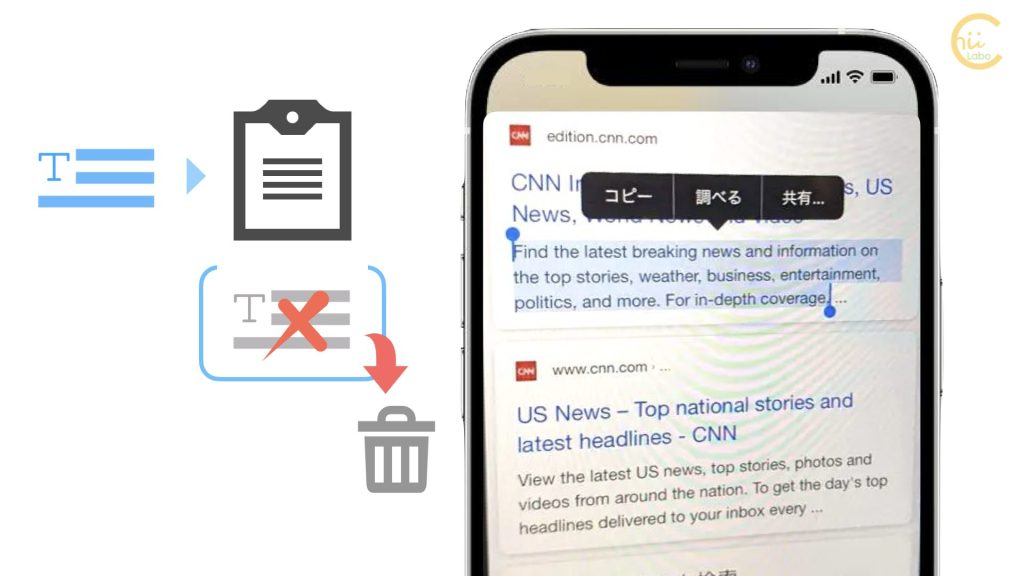
![[iPhone] カメラアプリでもQRコードを読み込める(iOS 11〜)](https://chiilabo.com/wp-content/uploads/2022/05/image-16-8-1024x576.jpg)